
En çok kullanılan Modem Brands ZTE Company’den biri olan ve TTNET tarafından kullanıcılarına verilen ZTE ZXV10 W300 Modem Kurulumu, kablosuz ağ adının adını değiştirme sürecinin nasıl gerçekleştirileceğini gösterecektir.
ZTE ZXV10 W300 Modem Kurulumu
ZTE ZXV10 W300 modem kurulum işlemini gerçekleştirmek için önce bir kabloyla bağlandığınız bir bilgisayara ihtiyacımız olacak.
Bilgisayarınızdan (Internet Explorer, Google Chrome, Mozilla Firefox, vb.) Herhangi bir İnternet tarayıcısını açarak, adres satırında 192.168.2.1’e giriş yapalım. Parola bölümüne “Admin” ve “TTNET” yazarak açılan ekrandaki kullanıcı adı bölümüne giriş yapalım. Giriş yapamadıysanız, daha önce modem arabirim giriş parolasını değiştirmiş olabilirsiniz. Tekrar giriş yapmak için modeminizi “Sıfırla” düğmesi yardımıyla fabrika ayarlarına götürebilir ve modemin şifresini sıfırlayabilirsiniz. (Modeminizi fabrika ayarlarına götürmek için, cihazın arkasındaki veya altındaki sıfırlama çukuruna sivri bir nesne yardımıyla modem üzerindeki “ADSL” ışığı olana kadar yazdırılmanız gerekir.)
ZTE ZXV10 W300 Arayüz Giriş Parolası
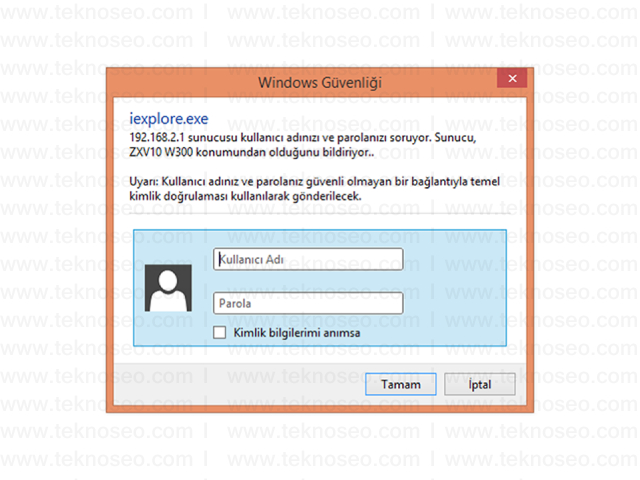
Modem arayüzü giriş şifrenizi değiştirmenizi isteyen bir ekran gelecek. Modem arayüz giriş parolasını değiştirmek istiyorsanız, “yeni şifre” ve “şifre doğrulaması” bölümlerine yeni bir şifre yazın ve “Kaydet” düğmesine basın. Parolanızın aynı şekilde kalmasını istiyorsanız, parola oluşturmadan “Geç” düğmesine basabilirsiniz.
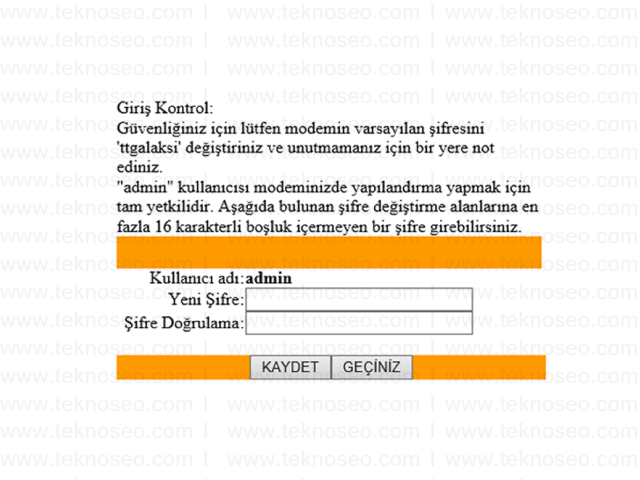
ZTE modem arayüz ekranını göreceksiniz. İnternet ayarlarını yapılandırmak için, üstteki menüden “Arayüz Ayarları” düğmesine basarak “İnternet” bölümüne giriş yapalım. Açılan ekranda yapmanız gereken ayarlar aşağıdaki gibi olacaktır.
Sanal devre bölümünü PVC0 olarak seçelim. Durum bölümü için etkin bölümü işaretleyelim. VPI değeri için 8 ve VCI değeri için 35 yazalım. ISS bölümü için PPPOA/PPPOE bölümünü işaretleyelim. Kullanıcı adı bölümünde hizmet sağlayıcınız tarafından size verilen ADSL kullanıcı adınızı yazalım. Parola bölümünde, hizmet sağlayıcınız tarafından size verilen ADSL kullanıcı şifrenizi yazalım. Encapsula bölümü için PPPoe LLC’yi seçelim.
Yukarıdaki ayarları doğru bir şekilde gerçekleştirdikten sonra, yaptığımız ayarları kaydetmek için “Kaydet” düğmesine basın.
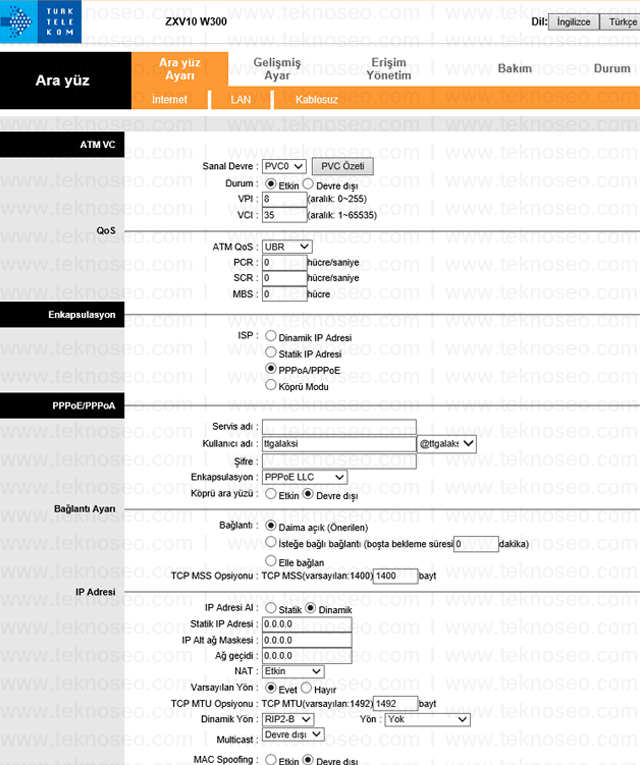
ZTE ZXV10 W300 Kablosuz Ayarlar
Kablosuz ayarlarınızı yapılandırmak için, “Kablosuz” bölümüne girmek için üst bölümdeki menüden “Arayüz Ayarı” düğmesine basın. Açılan ekranda değiştirmeniz gereken ayarlar aşağıdaki gibi olacaktır.
Erişim noktasını (AP) işaretleyelim. Kanal bölümünü Türkiye ve Otomatik olarak seçelim. SSID Yayıncılık bölümünü evet olarak işaretleyelim. SSID bölümünde Türk karakterleri içermeyen bir kablosuz ağ adı oluşturalım. Bir şifre doğrulama türü olarak WPA-PSK bölümünü seçelim. Parola bölümünü TKIP/AES olarak ayarlayalım. PSK anahtar bölümünde, Türk karakterlerini içermeyen en az 8 karakterden oluşan bir kablosuz güvenlik şifresi oluşturalım.
Yukarıdaki ayarları doğru bir şekilde gerçekleştirdikten sonra, yaptığımız ayarları kaydetmek için “Kaydet” düğmesine basın.
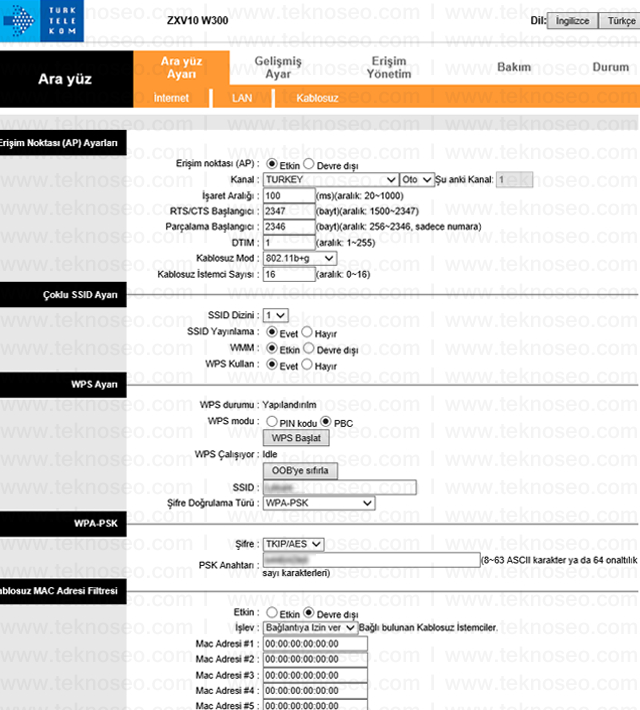
ZTE ZXV10 W300 Modem Kurulumu
İşlemlerimizden sonra İnternet hizmetini kullanmaya başlayabilirsiniz. Hala İnternet hizmetini kullanamıyorsanız, altyapınızda herhangi bir sorun olup olmadığını öğrenmek için servis sağlayıcınızla iletişime geçebilirsiniz ve gerekirse bir hata kaydı oluşturabilirsiniz.